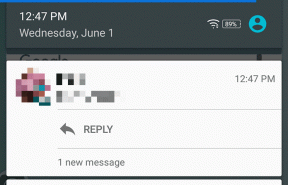Kā mainīt attēla fonu programmā GIMP
Miscellanea / / November 29, 2021
Mēs zinām, ka attēls ir tūkstoš vārdu vērts. Pieņemsim, ka esat uzņēmis fotoattēlu ar ne pārāk foršu fonu. Tagad blāvs fons iedragās attēla būtību, tāpēc ko jūs darāt? Labākais veids, kā uzlabot attēlu ir mainīt tā fonu. Diemžēl parastie attēlu redaktori nenodrošina šo funkciju, un jums būs jāizmanto profesionāli redaktori, piemēram, Photoshop vai GIMP. Šeit mēs izmantosim GIMP, lai mainītu attēla fonu.

Ziņa attieksies uz mainīgiem attēlu foniem ar vienu vienkrāsainu un daudzkrāsainu fonu.
Sāksim bez turpmākas piepūles, kā nomainīt fonu programmā GIMP.
Kā nomainīt vienkrāsainu fona krāsu programmā GIMP
Ja fons ir vienkāršs un sastāv tikai no vienas krāsas, varat izmantot tālāk norādīto metodi, lai to aizstātu. Izmantojot šo metodi, vispirms ir jānoņem fona krāsa, un tad mēs pievienosim jaunu fonu.
1. darbība: Palaidiet GIMP un atveriet attēlu, kuram vēlaties mainīt fonu, dodoties uz Fails> Atvērt.
2. darbība: kad attēls ir pievienots, kreisajā pusē esošajā rīku panelī izvēlieties Neskaidra atlase vai Atlasīt pēc krāsas rīku. Pēc tam vienreiz noklikšķiniet uz fona krāsas, lai to atlasītu.
Kad tas būs izdarīts, jūs redzēsit, ka ir atlasīta fona krāsa.


3. darbība: Kad fons ir atlasīts, dodieties uz Rediģēt > Notīrīt. Vai arī nospiediet Dzēst tastatūras taustiņu lai izdzēstu fonu.


4. darbība: Tagad, kad jums ir attēls ar caurspīdīgu fonu, šeit varat pievienot jebko. Ja vēlaties pievienot vienkrāsainu krāsu, atlasiet kausa aizpildīšanas rīku un izvēlieties krāsu no krāsu paletes. Pēc tam noklikšķiniet uz attēla fona, lai to aizpildītu ar jauno krāsu.


Padoms: Uzzināt kā mainīt attēla fona krāsu uz baltu izmantojot tiešsaistes rīkus.
5. darbība: Ja tomēr vēlaties to aizstāt ar citu attēlu, veiciet šo darbību, pretējā gadījumā pārejiet uz 6. darbību.
Augšējā joslā noklikšķiniet uz Fails un izvēlnē izvēlieties Atvērt kā slāņus. Atlasiet attēlu, kuru vēlaties paturēt kā fonu.


Jūs redzēsit, ka jaunais fons paslēps jūsu sākotnējo attēlu, jo tas ir augšējais slānis. Tagad labajā pusē esošā slāņu panelī turiet peli uz fona attēla un velciet to zem galvenā attēla.

Tieši tā. Jums būs jūsu attēls ar jaunu fonu.
6. darbība: Visbeidzot, jums ir jāsaglabā attēls. Lai to izdarītu, dodieties uz Fails > Eksportēt kā un saglabājiet attēlu.

Padoms: Uzzināt kā mainīt PNG attēla un teksta krāsu programmā GIMP.
Arī Guiding Tech
Kā nomainīt daudzkrāsainu fonu programmā GIMP
Parasti attēliem nav vienkrāsaina fona. Šādās situācijās mums ir jāizmanto šādas metodes.
1. metode: izmantojiet rīku Dzēšgumija, lai mainītu attēla fonu
1. darbība: Palaidiet GIMP un atveriet attēlu, kura fonu vēlaties mainīt no Fails > Atvērt.
2. darbība: Pēc tam, izmantojot Fails > Atvērt kā slāņus, atveriet attēlu, kuru vēlaties paturēt kā fonu.

3. darbība: Jūs redzēsiet, ka jaunais attēls aizsegs sākotnējo attēlu. Tagad labajā pusē esošā slāņu panelī turiet peles rādītāju un velciet jauno fona attēlu zem sākotnējā attēla. Uzziniet vairāk par kā lietot slāņus programmā GIMP.


4. darbība: Atkal panelī Slānis ar peles labo pogu noklikšķiniet uz sākotnējā attēla un atlasiet Pievienot alfa kanālu. Ja poga ir pelēkā krāsā, tas nozīmē, ka tā jau ir pievienota.

5. darbība: Pēc alfa kanāla pievienošanas vēlreiz ar peles labo pogu noklikšķiniet uz tā paša slāņa un tagad izvēlnē izvēlieties Alfa uz atlasi.

6. darbība: Noklikšķiniet uz rīka Dzēšgumija rīku panelī kreisajā pusē un sāciet noņemt fonu, lai atklātu jauno. Rīkjoslā varat mainīt dzēšgumijas izmēru.

7. darbība: Kad esat pabeidzis fona noņemšanu, izmantojiet Fails> Eksportēt kā, lai to saglabātu datorā.
2. metode: izmantojiet ātrās maskas rīku, lai aizstātu fonu
Vēl viena fona noņemšanas metode ir Quick Mask. Tālāk ir norādītas darbības.
1. darbība: Ar Fails > Atvērt palīdzību ielādējiet attēlu, kura fonu vēlaties mainīt. Pēc tam, izmantojot Fails > Atvērt kā slāņus, ielādējiet jauno fonu.
2. darbība: Tā kā jaunais fona attēls aizsegs sākotnējo attēlu, pārvietojiet to zem sākotnējā attēla no slāņu paneļa labajā sānjoslā.


3. darbība: Ar peles labo pogu noklikšķiniet uz katra slāņa slāņu panelī un izvēlnē atlasiet Pievienot alfa kanālu.

4. darbība: Kad ir atlasīts sākotnējā attēla slānis, rīkjoslā noklikšķiniet uz priekšplāna atlases rīka un uzzīmējiet kontūru daļai, kuru vēlaties iegūt.

5. darbība: Tagad, ja jums šķiet, ka atlase nav ideāla, izmantojiet ātrās maskas rīku, lai to uzlabotu. Lai to izdarītu, vispirms noklikšķiniet uz ātrās maskas rīka, kas atrodas attēla apakšējā kreisajā stūrī. Jūsu attēls kļūs sarkans.
Pēc tam izmantojiet peli un CTRL vai SHIFT taustiņu, lai pievienotu vai atņemtu atlasi.

6. darbība: Kad esat apmierināts ar atlasi, uzzīmējiet attēla daļu, lai atlasītu priekšplānu. Pēc tam nospiediet taustiņu Enter.

7. darbība: Dodieties uz Atlasīt un izvēlnē izvēlieties Invert. Visbeidzot, nospiediet tastatūras taustiņu Dzēst. Jaunais fons aizstās jūsu attēlu.


8. darbība: Pēc tam, lai saglabātu attēlu, dodieties uz Fails > Eksportēt kā.
Padoms: Uzzināt kā noņemt fonu programmā GIMP, izmantojot slāņa masku.
Arī Guiding Tech
3. metode: mainiet fonu, padarot to caurspīdīgu
Izmantojot šo metodi, jums ir jāizņem tā attēla daļa, kuras fonu vēlaties mainīt, un jāpadara tā fons caurspīdīgs. Mēs esam apskatījuši procedūru, lai padariet attēla fonu caurspīdīgu atsevišķā ierakstā. Pārbaudiet to.
Kad esat padarījis fonu caurspīdīgu un saglabājis attēlu .png formātā, atveriet attēlu, kuru vēlaties izmantot kā fonu programmā GIMP, izmantojot Fails > Atvērt. Pēc tam, izmantojot Fails > Atvērt kā slāņus, pievienojiet attēlu ar caurspīdīgu fonu. Jūsu attēlam tagad būs cits fons.
Spēlējiet ar GIMP
Izmantojot GIMP, jūs varat ne tikai mainīt attēlu fonus, bet arī to izdarīt izveidot caurspīdīgus tekstus. Izņemot to, kas, GIMP var izmantot attēlu flīžu veidošanai, pievienot tekstam ēnu, un daudz vairāk. Kāda ir jūsu iecienītākā GIMP funkcija? Paziņojiet mums tālāk sniegtajos komentāros.
Nākamais: Ja GIMP šķiet sarežģīts, varat noņemt attēlu fonu, izmantojot 5 tiešsaistes rīkus. Pārbaudiet tos no nākamās saites.